谷歌Chrome浏览器怎么设置字体大小?
番茄系统家园 · 2023-03-27 06:57:12
今天,小编安装了谷歌Chrome浏览器后,发现界面上的字体太小了,用起来非常不方便,那么如何调整它的默认字体大小呢,下面小编介绍一下具体步骤。
- 软件名称:
- Google Chrome(谷歌浏览器) 32位 v92.0.4515.131 官方中文版
- 软件大小:
- 71.1MB
- 更新时间:
- 2021-08-03
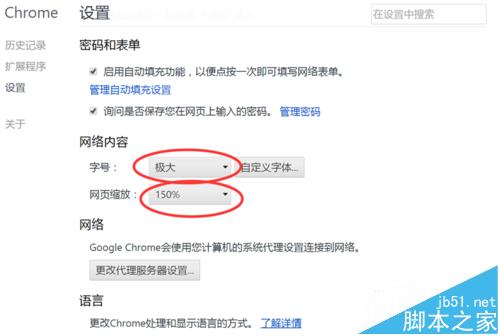
1、打开谷歌Chrome浏览器主界面,点击右上角的菜单按扭。如图所示:
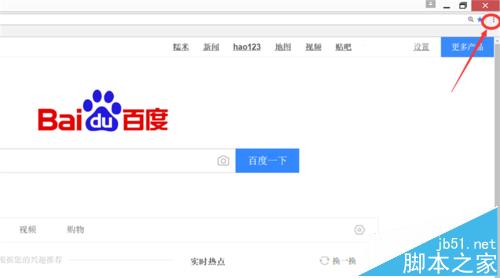
2、在弹出菜单中,点击“设置”功能。如图所示:
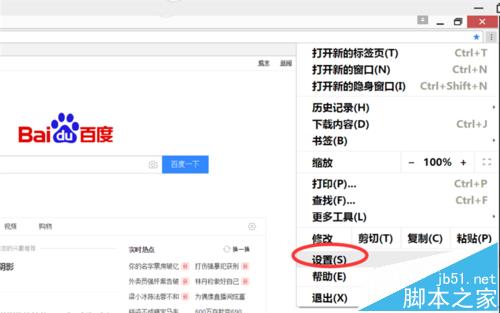
3、在设置界面中,点击最下面的“显示高级设置”。如图所示:
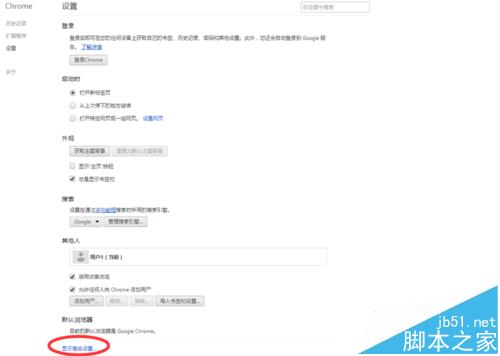
4、在网页内容设置中,调整字号为“极大”,缩放比例为“150%”。如图所示:
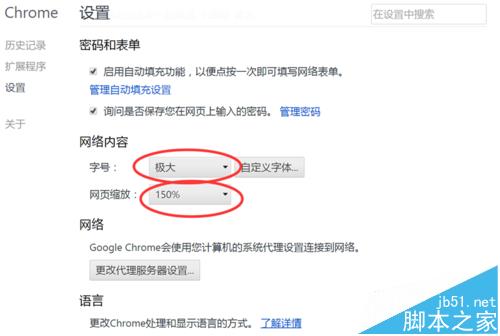
5、这样,网页中的文字就增大了许多。如图所示:
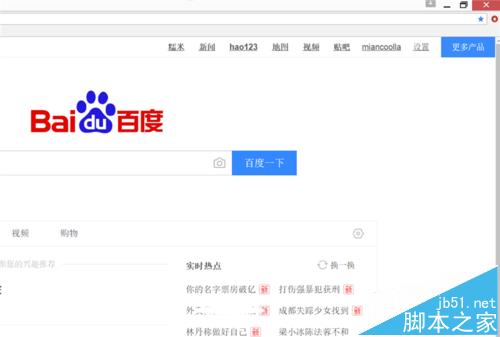
6、如果网页中部分内容超出屏幕之外,可以减小缩放比例。如图所示:
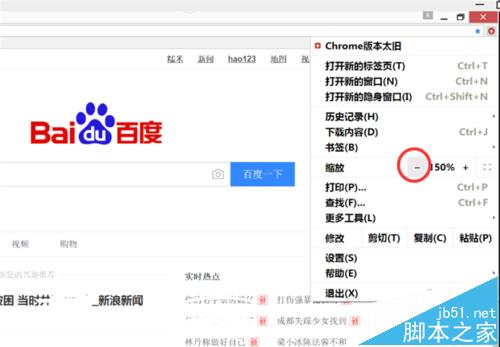
注意事项:
调整浏览器缩放比例,就可以放大网页内容。
免责声明: 凡标注转载/编译字样内容并非本站原创,转载目的在于传递更多信息,并不代表本网赞同其观点和对其真实性负责。如果你觉得本文好,欢迎推荐给朋友阅读;本文链接: https://m.nndssk.com/chrome/134873JwEvXs.html。
猜你喜欢
最新应用
热门应用





















